Written by
Charlotte LeeBeste USB-Wiederherstellungssoftware zum Speichern von Daten von einem USB-Flash-Laufwerk
Zusammenfassung: Dieser Beitrag stellt die Top 8 USB-Wiederherstellungstools im Jahr 2024 vor. Es wird ein Vergleich zwischen ihnen mit den Vor- und Nachteilen jedes einzelnen gemacht. Sie können Ihr bevorzugtes Tool auswählen, um gelöschte und verlorene Daten vom USB-Flash-Laufwerk wiederherzustellen.
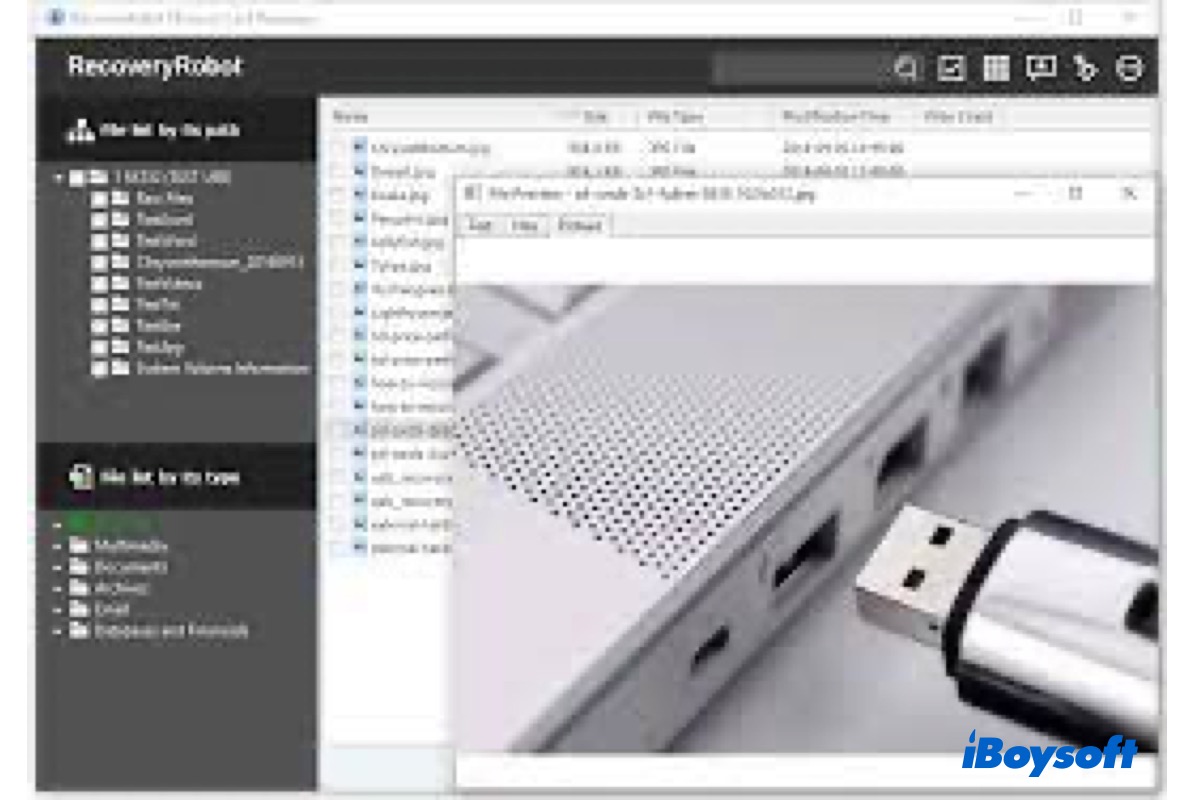
USB-Flash-Laufwerk erfreut sich großer Beliebtheit und wird weit verbreitet eingesetzt. Es ist jedoch unvermeidlich, Datenverlust durch manuelle oder versehentliche Löschung, Beschädigung usw. zu erleiden. Dann ist ein professionelles USB-Wiederherstellungstool das, worauf Sie sich verlassen können, wenn kein Backup verfügbar ist. In diesem Beitrag haben wir die Top 8 USB-Wiederherstellungstools für Sie ausgewählt und werden Ihnen die Vor- und Nachteile von jedem aufzeigen, damit Sie Ihre Entscheidung treffen können.
Top 8 USB-Flash-Laufwerk-Wiederherstellungstools Vergleichstabelle [Das Beste von 2024]
Bürodateien, Bilder, Videos, Audio, E-Mails.1 GB kostenlos69,95 $/JahrKein TelefonsupportRAW-Laufwerk reparieren, ohne Daten zu verlieren
Recuva Recovery Software
Komprimierte Archive, Dokumente, VideosKomplett kostenlos59,95 $/JahrUnattraktive Benutzeroberfläche N/ADisk Drill für Windows
Videos, Audio, Bilder, Dokumente, Archive.500 MB kostenlos89,99 $/Lebenslang Kein TelefonsupportZusätzliche ToolsR-Studio
Dokumente, Fotos, Musik, AudioKostenlose Vorschau49,99 $/LebenslangFAT- und NTFS-Wiederherstellung sind separate Pläne
N/AWondershare Recoverit
Videos, Fotos, Audio, E-Mails100 MB kostenlos79,99 $/JahrDie kostenlose Edition ist in Funktionen eingeschränkt.Reparatur korrupter Videos
PhotoRec
Fotos, Videos, Dokumente, ArchiveKomplett kostenlosFreewareVeraltete Benutzeroberfläche N/AStellar Datenrettung
Datenbank, Dokumente, E-Mails, Bilder und Videos1 GB kostenlos99,99 $/MonatZahlung für erweiterte FunktionenReparatur korrupter Videos und VideosEaseUS Datenrettung Wizard
Fotos, Videos, E-Mails, Audio, Dokumente, Archive1 GB kostenlos69,99 $/Monat Etwas teuerReparatur korrupter Videos und Videos
Wie wir USB-Datenwiederherstellungssoftware getestet und ausgewählt haben:
Um die Top 8 der beliebtesten USB-Flash-Laufwerk-Datenwiederherstellungs-Apps in diesem Artikel zu testen, haben wir virtuelle Maschinen mit Windows 11, Windows 10 und Windows 8 erstellt, um Kompatibilität und Datenwiederherstellungserfolgsrate zu testen.
Wir haben ein externes USB-Flash-Laufwerk mit einem beschädigten Dateisystem vorbereitet, das verschiedene Dateitypen wie Office-Dateien, Fotos, Bilder, Videos, Filme, Audio und Archive enthielt. Dann haben wir 7 Klone jeder originalen virtuellen Maschine erstellt, um sicherzustellen, dass alle USB-Wiederherstellungstools in derselben Systemumgebung laufen.
Dann haben wir die Top 8 USB-Wiederherstellungstools nacheinander verwendet, um Daten von dem beschädigten USB-Flash-Laufwerk wiederherzustellen und einen Vergleich unter ihnen in den Dimensionen Wiederherstellungsgeschwindigkeit, Wiederherstellung und Stabilität durchgeführt, um objektive Erfahrungen und genaue Schlussfolgerungen in diesem Artikel zu präsentieren.
Zusammenfassung des Datenwiederherstellungssoftware-Testverfahrens
| 🔢 Anzahl der getesteten Datenwiederherstellungstools | 8 |
| ⌛ Gesamte Testdauer | 2 Wochen |
| 💻 Gerät, auf dem getestet wurde | Microsoft Surface Pro X |
| 💻 Windows-Version, auf der getestet wurde | Windows 11, Windows 10, Windows 8, Windows 7, Windows XP |
| 💰 Durchschnittskosten | 60 $ - 100 $ |
Teilen Sie diesen Beitrag mit den Personen, die eine USB-Wiederherstellungstool benötigen, um Daten wiederherzustellen.
iBoysoft Datenwiederherstellung für Windows
iBoysoft Datenwiederherstellung für Windows ist ein ausgezeichnetes und professionelles Datenwiederherstellungstool. Es kann Daten von Ihrem USB-Flash-Laufwerk mit einer hohen Wiederherstellungsrate und schneller Wiederherstellungsgeschwindigkeit wiederherstellen. Es ist völlig sicher, diese viren- und risikofreie Software zu verwenden, um sauber zu installieren und nur-Lese-Zugriff auf das USB-Flash-Laufwerk für verlorene Daten zu erhalten.
- Vorteile:
- Gelöschte Dateien von Speichermedien wiederherstellen
- Dateien von beschädigten Datenträgern wiederherstellen
- Vorschau der wiederherstellbaren Daten vor der Datenwiederherstellung
- Die Scan-Sitzung kann gespeichert und fortgesetzt werden
- Unterstützt Windows10/8/7/XP/Vista und Windows Server
- Unterstützt verschiedene Dateitypen und -formate
- Leistungsstarkes RAW-Laufwerk-Reparaturwerkzeug
- Unterstützung für BitLocker Datenwiederherstellung
- Nachteile:
- Technischer Support ist nur per E-Mail verfügbar
- Nicht verfügbar für physisch beschädigte Datenträger
Lesen Sie Daten von USB-Stick wiederherstellen für ausführliche Schritte zur Datenrettung von einem USB-Flash-Laufwerk mit iBoysoft Data Recovery.
Gesamterfahrung
Diese leistungsstarke Datenwiederherstellungssoftware eignet sich gut zur Wiederherstellung von Daten aus verschiedenen Arten von Speichermedien, einschließlich PC, HDD, SSD, SD-Karte, USB-Flash-Laufwerk usw., und unterstützt mehr als 1000 Dateiformate und -typen. Mit diesem Datenwiederherstellungstool können Sie gelöschte/verlorene Bürodateien, Bilder, Videos, Audio, Archive usw. wiederherstellen.
iBoysoft Data Recovery für Windows kann in verschiedenen Szenarien eingesetzt werden. Es hilft dabei, gelöschte Dateien wiederherzustellen und Daten von beschädigten Datenträgern und formatierten Speichergeräten wiederherzustellen. Außerdem unterstützt es auch die Wiederherstellung von verlorenen Partitionen und Virusinfektionen.
Es bietet drei Datenwiederherstellungsmodule zur Auswahl. Neben dem grundlegenden Datenwiederherstellungsmodul gibt es zwei weitere Module, die im Vergleich zu anderen USB-Wiederherstellungstools exklusiv sind. Die RAW Drive Recovery kann ein RAW-Laufwerk ohne Datenverlust reparieren und die RAW-Partition/das RAW-Laufwerk wieder zugänglich machen. Die BitLocker Recovery ermöglicht es Ihnen, Daten von der BitLocker-verschlüsselten Festplatte wiederherzustellen.
Redaktioneller Kommentar: iBoysoft Data Recovery Utility ist ein insgesamt sicheres Tool und wurde sowohl von unseren Tests als auch von anderen Benutzern und Geschäftsinhabern weltweit als legitim befunden. Wenn Sie ein sicheres, effektives Datenwiederherstellungstool für Mac und Windows ohne Malware benötigen, sind die iBoysoft-Programme eine gute Wahl. - mediapeanut.com
Erfolgreich Daten vom USB-Flash-Laufwerk mit iBoysoft Data Recovery für Windows wiederhergestellt? Teilen Sie dieses Tool mit mehr Menschen!
Recuva Datenwiederherstellungssoftware
Recuva ist eine benutzerfreundliche Datenwiederherstellungsanwendung. Wenn Sie Dateien versehentlich löschen oder nach einem Computerabsturz verlieren, können Sie Recuva verwenden, das die Wiederherstellung von Dateien von Ihrem Windows-Computer, Papierkorb, Digitalkamera-Karte oder MP3-Player unterstützt.
- Vorteile:
- Unterstützt verschiedene Dateitypen
- Datenwiederherstellung von Speicherkarten, externen Festplatten, USB-Sticks und mehr
- Tiefenscan für versteckte Dateien
- Sicheres Löschen von Dateien
- Funktioniert für FAT- und NTFS-Systeme
- Nachteile:
- Keine Unterstützung für die kostenlose Version
- Die Benutzeroberfläche ist nicht ansprechend
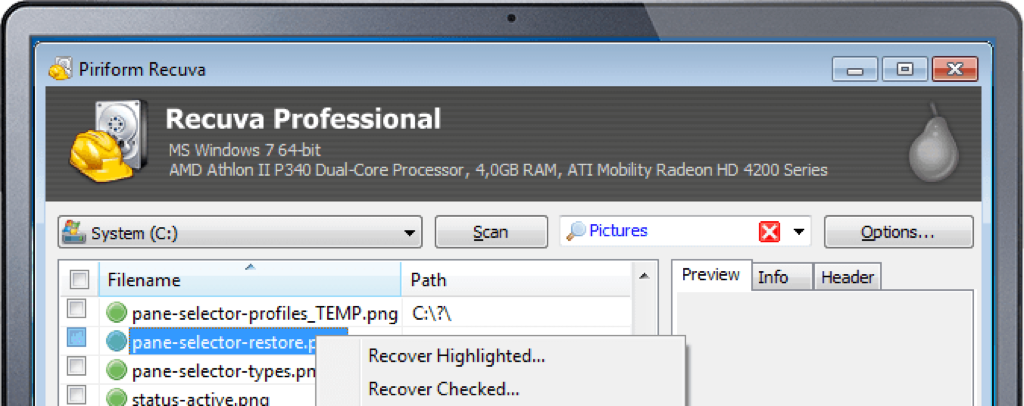
Gesamterfahrung
Recuva liefert eine schnelle Geschwindigkeit während des gesamten Prozesses, einschließlich des Herunterladens, der Installation und des Scannens. Die geringe Dateigröße erleichtert die Installation der Recuva-Wiederherstellungssoftware auf jedem Gerät. Sie können wählen, ob Sie alle Dateien oder einen bestimmten Dateityp zum Wiederherstellen scannen möchten oder wo Sie nach den verlorenen/gelöschten Daten suchen möchten, wie z.B. in "Eigene Dokumente" und dem Papierkorb.
Allerdings ist die Benutzeroberfläche seit dem letzten Release von Recuva im Jahr 2016 in gewisser Weise veraltet und nicht interessant und ansprechend. Es könnte auch verwirrend sein, auf die fortgeschrittenen Funktionen dieser Software zuzugreifen und diese zu erkunden.
Redaktionelle Bewertung: Ich empfehle Recuva für Windows-Benutzer, die eine kostenlose oder kostengünstige Datenwiederherstellungsanwendung benötigen, die einfach zu bedienen ist. Sowohl in meinen eigenen Tests als auch in Tests anderer waren die Ergebnisse der kostenlosen Version erfolgreich bei der Wiederherstellung kürzlich gelöschter Dateien. Die Scan-Zeiten waren etwas langsamer als bei vielen führenden Wiederherstellungs-Apps, aber insgesamt nicht die langsamsten. - datarescuetools.com
Disk Drill für Windows
Als eine der beliebtesten Datenwiederherstellungssoftware, kann Disk Drill Daten von Festplatten, Solid-State-Laufwerken, USB-Flash-Laufwerken, SD/CF-Karten, Digitalkameras und sogar Smartphones wiederherstellen. Es hilft Ihnen, Daten aus verschiedenen Szenarien wie versehentlich gelöschten Dateien, leerem Papierkorb, korrupten Speicherkarten usw. wiederherzustellen.
- Vorteile:
- Benutzerfreundliche Oberfläche
- Liefert überdurchschnittliche Geschwindigkeit beim Scannen und Wiederherstellen von Daten
- Wiederherstellen gelöschter Dateien von jedem USB-Flash-Laufwerk
- Unterstützt Windows 11/10/8.1/8/7/Vista/XP, Windows Server 2022/2019/2016/2012/2008
- Erstellt ein Backup Ihrer externen Festplatte
- Nachteile:
- Kein Telefon-Support
- Nur kostenlos für 500MB
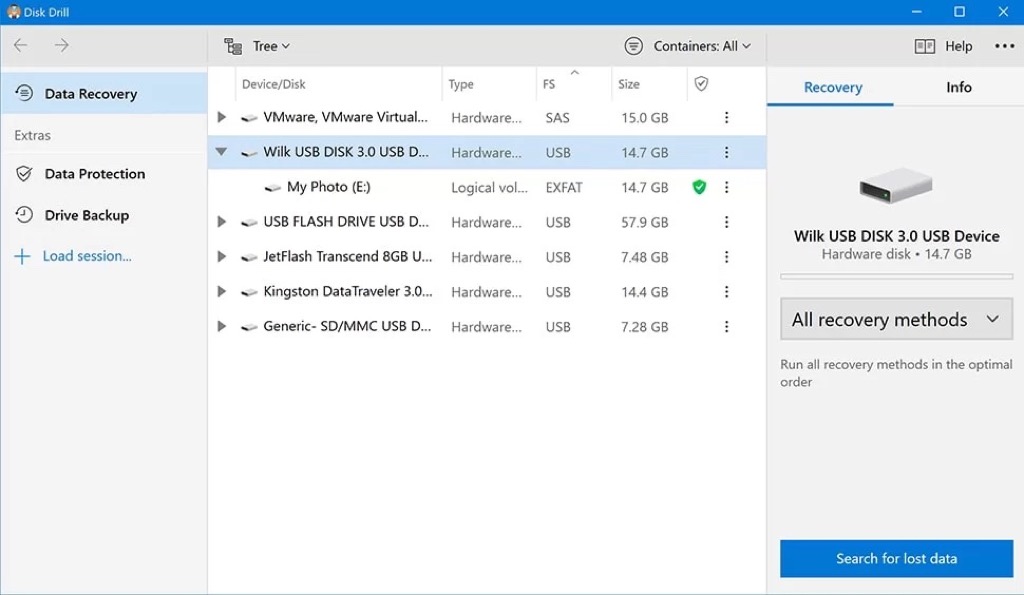
Gesamterfahrung
Mit einer einfachen Benutzeroberfläche kann jeder Computerbenutzer Disk Drill problemlos verwenden, um verlorene Daten von USB-Flash-Laufwerken, HDDs, SSDs usw. wiederherzustellen. Es bietet auch ein Deep-Scan-Modell, um in Speichermedien einzutauchen, um mehr Dateien zu finden und wiederherzustellen, die andere Software möglicherweise nicht finden kann. Sie können die gescannten Ergebnisse vor dem Wiederherstellen auf ein anderes Laufwerk anzeigen.
Zusätzlich zur Datenwiederherstellung verfügt Disk Drill auch über eine Reihe zusätzlicher Tools zur Verwaltung Ihrer externen Festplatten, wie Datensicherung und Laufwerkssicherung.
Redaktionelle Bewertung: Die umfangreiche Sammlung von Funktionen von Disk Drill für jede erdenkliche Plattform und jedes Szenario ist beeindruckend genug. Seine Fähigkeit, ein zuvor nicht einbaufähiges USB-Flash-Laufwerk mühelos zu mounten und die Daten daraus innerhalb eines vergleichsweise kurzen Zeitraums wiederherzustellen, zeigt, dass Disk Drill ein Wiederherstellungstool ist, das Sie in Betracht ziehen sollten. - techradar.com
R-Studio
R-Studio ermöglicht es Ihnen, Daten von Windows-formatierten USB-Flash-Laufwerken wie exFAT, FAT32, NTFS usw. wiederherzustellen. R-Studio kann verlorene/gelöschte Dateien von dynamischen Volumen, RAIDs und Fusion Drive wiederherstellen. Außerdem unterstützt es die Datenwiederherstellung über das Netzwerk.
- Vorteile:
- Kompatibel mit vielen Dateisystemen
- Unterstützt Netzwerk-Wiederherstellung
- RAID-Rekonstruktionsmodul
- Unterstützt spezifische Dateisystemfunktionen
- Erstellt ein Backup Ihrer externen Festplatte
- Nachteile:
- Nur eine Handvoll Dateitypen können vorab angezeigt werden
- Komplizierte Benutzeroberfläche
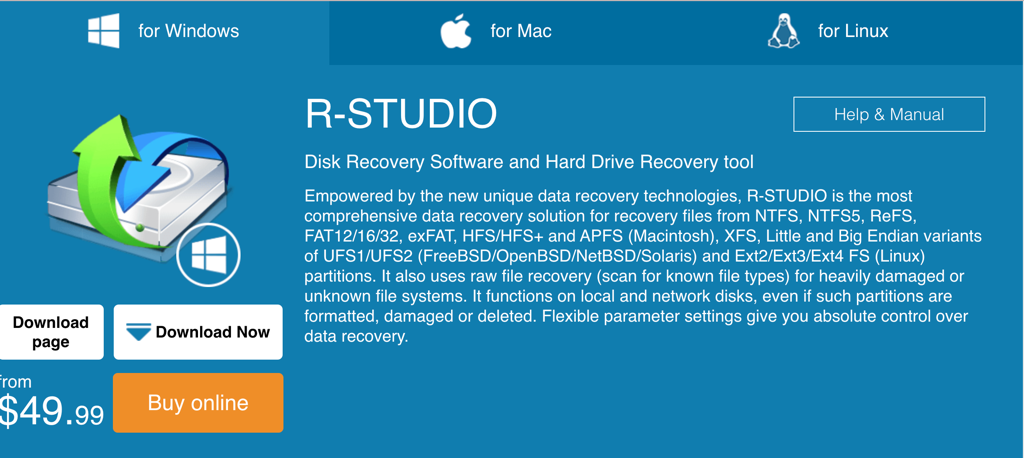
Gesamterfahrung
R-Studio ist ein vielseitiges Datenwiederherstellungstool, das die Wiederherstellung von Daten von verschiedenen Speichergeräten und verschiedenen Dateiformaten unterstützt. Es funktioniert auf lokalen Laufwerken und Netzwerklaufwerken. Und es kann sich remote mit einem Client-Computer verbinden, um Daten über das Internet darauf wiederherzustellen. R-Studio bietet auch Funktionen wie Disk-Imaging, Notfallversion und S.M.A.R.T-Überwachung.
Für einige Benutzer könnte die Benutzeroberfläche von R-Studio kompliziert und verwirrend sein. Es wurde entwickelt, um funktional und professionell anstelle von attraktiv zu sein. Nur wenige Arten von Dateien können vor der Wiederherstellung angezeigt werden. Wenn Sie den Scanvorgang abbrechen, müssen Sie ihn manuell fortsetzen, wenn er wieder verbunden ist.
Redaktionelle Bewertung: Es fällt schwer, es regulären Heimanwendern zu empfehlen, die nur so schnell und schmerzlos wie möglich verlorene Daten wiederherstellen möchten, da R-Studio mit großen Bedienbarkeitsproblemen zu kämpfen hat, die es alles andere als intuitiv machen. - pandorarecovery.com
Wondershare Recoverit
Wondershare Recoverit könnte eine gute Wahl sein, wenn es darum geht, Daten von USB-Flash-Laufwerken, Festplatten, SSDs, SD-Speicherkarten, Kameras und mehr wiederherzustellen. Und es beansprucht 500+ Szenarien, 1000+ Dateitypen und 2000+ Speichergeräte abzudecken. Sie können Wondershare Recoverit ausprobieren, um verlorene und gelöschte Dateien von Ihrem Speichermedium zurückzubekommen.
- Vorteile:
- Löst verschiedene Datenverlustsituationen
- Hohe Erfolgsquote bei der Wiederherstellung
- Vorschauen vor der Wiederherstellung
- Schnelle und tiefe Scan-Modelle
- Video wiederherstellen und reparieren
- Nachteile:
- Benötigt Lizenzschlüssel, um wiederhergestellte Dateien zu speichern
- Unterstützt keine RAID-Festplattenwiederherstellung
- Vergleichsweise langsame Datenwiederherstellungsgeschwindigkeit
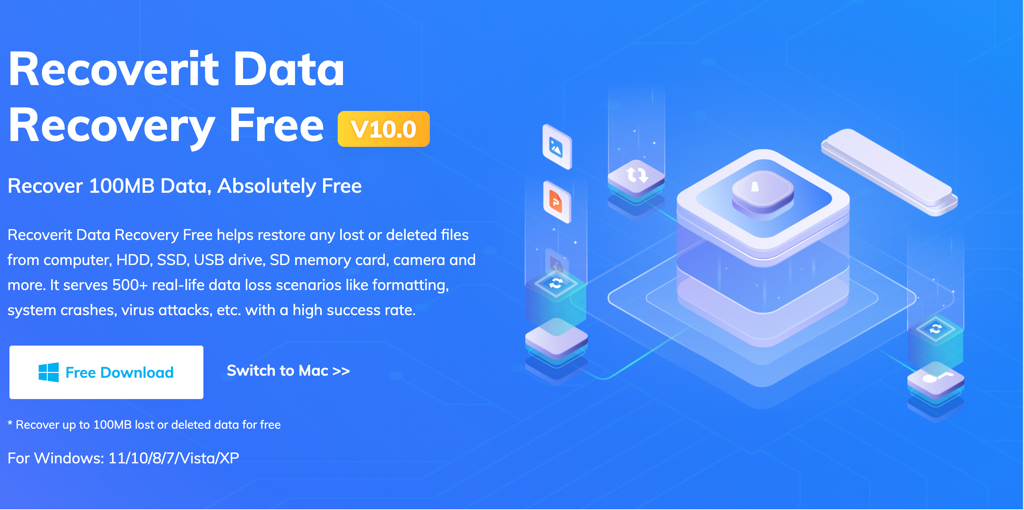
Gesamterfahrung
Wondershare Recoverit unterstützt die Wiederherstellung gelöschter oder gelöschter Dateien, die Wiederherstellung von Partitionen, die Wiederherstellung formatierter Geräte, die Wiederherstellung von abgestürzten Systemen, die Wiederherstellung beschädigter Festplatten und andere Szenarien.
Die Benutzeroberfläche ist einfach und erleichtert das Auffinden des Ziel-USB-Flash-Laufwerks, um gelöschte/verlorene Dateien zu scannen. Wenn Sie die gesuchten Dateien nicht finden, versuchen Sie den Tiefen-Scan für mehr Ergebnisse. Sie können Dateien wie Dokumente, Musik, Videos usw. vorab anzeigen, um zu überprüfen, ob sie intakt sind.
Redaktionelle Bewertung: Wondershare Recoverit ist eine großartige Backup- und Datenwiederherstellungssoftware, die praktisch auf jedem Gerät funktioniert. Selbst wenn Sie ein Video auf Ihrer alten Videokamera wiederherstellen möchten, können Sie Recoverit verwenden. Wenn Sie Daten schützen möchten, weil Sie von zu Hause aus arbeiten, oder einfach nur wissen möchten, dass Ihre Fotos und Videos sicher sind, können Sie ganz einfach den kostenlosen Download ausprobieren, um zu sehen, ob es die richtige Software für Sie ist. - techradar.com
PhotoRec
PhotoRec ist ein völlig kostenloses Datenrettungstool. Es handelt sich um eine Open-Source-App, die auf Befehlseingaben angewiesen ist und entwickelt wurde, um Fotos, Videos, Dokumente, Archive und andere gängige Dateitypen von beschädigten oder formatierten USB-Flash-Laufwerken, SSDs, HDDs, Digitalkameras und anderen Geräten wiederherzustellen.
- Vorteile:
- Kostenlose Datenrettungssoftware
- Verfügbar für viele Plattformen
- Unterstützt HFS+, FAT32, exFAT, NTFS, ext2, ext3, ext4 Dateisysteme
- Stellt über 440 Dateitypen wieder her
- Nachteile:
- Befehlszeilenschnittstelle
- Selten aktualisiert
- Fehlender technischer Support
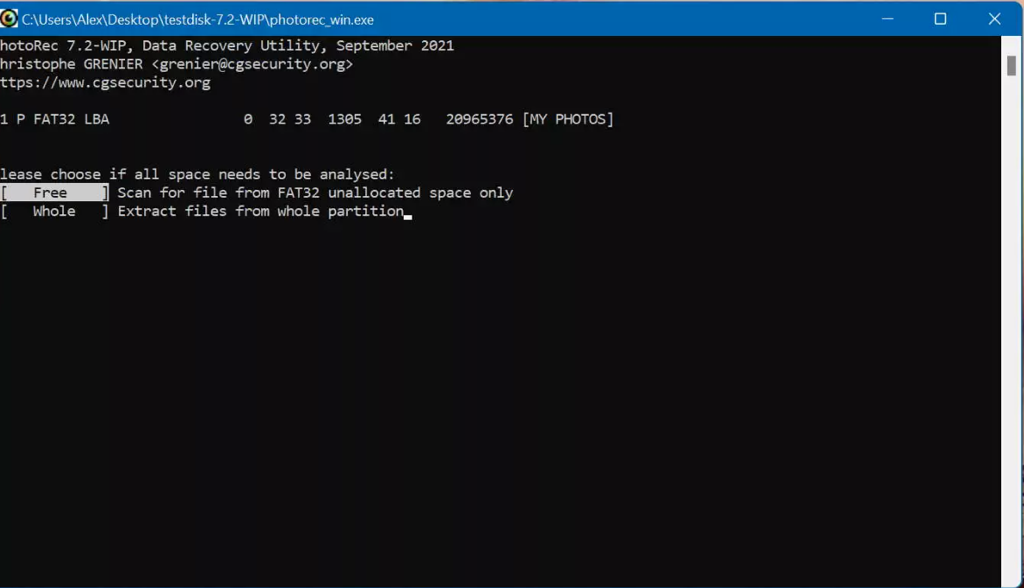
Gesamterfahrung
Wenn Sie auf der Suche nach einer völlig kostenlosen Datenrettungssoftware sind, sollten Sie PhotoRec in Betracht ziehen. Es dient dazu, verschiedene Dateitypen von verschiedenen Speichergeräten wiederherzustellen. Da es sich um eine portable Anwendung handelt, müssen Sie PhotoRec nicht auf Ihrem System installieren. Es funktioniert auch mit RAW-Laufwerken.
Allerdings könnte die Befehlszeilenschnittstelle für einige durchschnittliche Computerbenutzer unfreundlich sein. Sie müssen wissen, wie man Befehle auf einem Windows-PC ausführt. Dies könnte das Risiko einer weiteren Beschädigung des USB-Flash-Laufwerks, von dem Sie Daten wiederherstellen möchten, erhöhen. Seien Sie vorsichtig, wenn Sie PhotoRec verwenden, um gelöschte/verlorene Dateien wiederherzustellen.
Editor's Review: PhotoRec scheint ziemlich wirksam beim Wiederherstellen gelöschter Dateien von Ihrem Computer und verlorenen Fotos von Ihrer Kamera zu sein, und Sie können über den Preis nicht klagen. Aber die Software fühlt sich an wie aus den 1980er Jahren, und die meisten Benutzer werden Schwierigkeiten haben, sie zu installieren und zu verwenden. datarescuetools.com
Stellar Data Recovery
Als eines der besten verfügbaren Tools zur Datenrettung von Festplatten ermöglicht Stellar Data Recovery Benutzern, gelöschte, verlorene und nicht verfügbare Objekte von einer Festplatte, einem USB-Stick oder fast jedem anderen Speichergerät wiederherzustellen. Außerdem ist es mit einer Reihe von High-End-Tools ausgestattet.
- Vorteile:
- Ermöglicht die Wiederherstellung aller Dateiformate
- Unterstützt die Wiederherstellung verschlüsselter Laufwerke
- Unterstützt die Wiederherstellung von Raid-Laufwerken
- Repariert beschädigte Videos und Fotos
- Erstellt bootfähige Wiederherstellungsmedien
- Nachteile:
- Zusätzliche Tools kosten extra
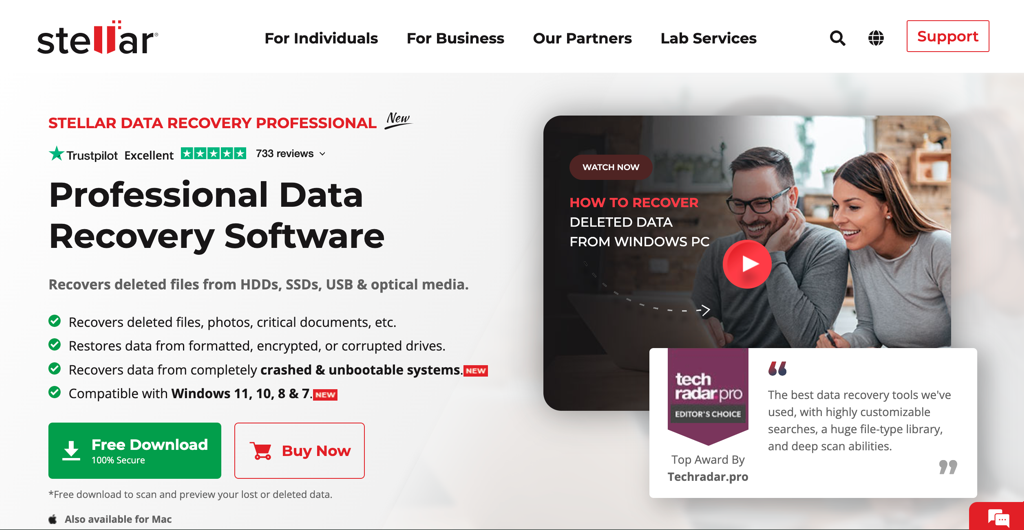
Gesamterfahrung
Stellar Data Recovery kann schnell gelöschte/verlorene Dateien von USB-Sticks und anderen Speichermedien scannen. Wenn Sie die Datei, die Sie wiederherstellen möchten, nicht finden können, können Sie seine Deep Scan-Fähigkeit ausprobieren, um mehr Dateien zu finden, aber es dauert länger. Neben der Datenwiederherstellung funktioniert es auch zur Reparatur von beschädigten Videos und Fotos.
Stellar Data Recovery bietet 6 verfügbare Pläne an, und der Preis reicht von kostenlos bis $299 pro Jahr. Die kostenlose Version ermöglicht es Ihnen, 1 GB kostenlos wiederherzustellen. Sie müssen den Plan aktualisieren, um große Dateien wiederherzustellen und andere fortgeschrittene Tools zu nutzen.
Redaktionelle Bewertung: Unsere Leistungstests haben gezeigt, dass diese Festplattenwiederherstellungssoftware schnell ist und die Preisgestaltung transparent ist. Stellar behält seinen Ruf als eines der wenigen Programme, die schnell beschädigte und/oder korrupte Dateien wiederherstellen können, inkonsistente Betriebssysteme, problematische Computer oder häufige blaue Bildschirme und Systemfehler-Szenarien. - techjury.net
EaseUS Data Recovery Wizard
EaseUS Data Recovery Wizard ist ein praktisches Werkzeug zur Datenrettung von Windows-PCs, Festplatten, USB-Sticks und mehr. Diese Datenwiederherstellungssoftware kann verlorene Daten aufgrund von Formatierung, Löschung, Betriebssystemabstürzen, Vireninfektionen usw. wiederherstellen. Und es ermöglicht Ihnen, die wiederherstellbaren gescannten Ergebnisse vor der Wiederherstellung zu überprüfen.
- Vorteile:
- Bietet Schnell- und Tiefenscan-Modus
- Vorschau vor der Wiederherstellung
- Filtert und lokalisiert Dateien zur Wiederherstellung
- Hohe Erfolgsquote bei der Wiederherstellung
- Nachteile:
- Bezahlte Lizenzen sind teuer
- Wiederherstellungsscans sind langsam
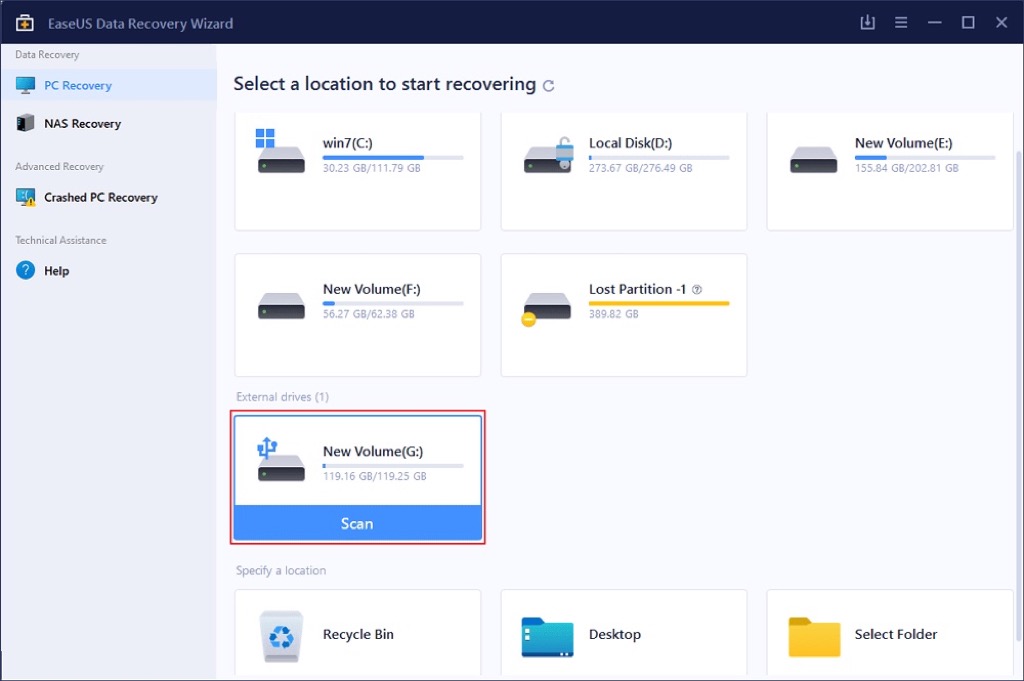
Gesamterfahrung
Der EaseUS Data Recovery kann Ihre verlorenen/gelöschten Daten retten, wenn Sie versehentlich Dateien von einem Windows-PC gelöscht haben, den Papierkorb geleert haben, eine Partition verloren haben, in der wichtige Dateien gespeichert sind, das Laufwerk versehentlich formatiert haben usw. Es ist eine gute Lösung zur Wiederherstellung von Daten aus verschiedenen Szenarien des Datenverlusts.
Es gibt eine kostenlose Version, die Sie ausprobieren können, mit der Sie frei 2 GB wiederherstellen können. Und Sie können ein Upgrade durchführen, um unbegrenzte Daten wiederherzustellen und mehr technischen Support zu erhalten. Die kostenpflichtige Version kostet von &69,95 pro Monat bis $149,95 lebenslang. Es ist etwas teurer im Vergleich zu anderen kostenpflichtigen USB-Wiederherstellungstools.
Redaktionelle Bewertung: EaseUS Data Recovery Wizard hat einen ausgezeichneten Ruf in der Welt der Datenwiederherstellung, und das zu Recht. Es ist äußerst einfach zu bedienen, und seine intuitive Desktop-Oberfläche ist speziell für diejenigen konzipiert, die wenig technische Erfahrung haben. - itpropotal.com
Wenn dieser Beitrag für Sie hilfreich ist, können Sie ihn mit Ihren Familien, Freunden und Kollegen teilen.

